So zeichnen Sie auf einem Foto auf dem iPhone

Erfahren Sie, wie Sie auf einem Foto auf Ihrem iPhone zeichnen können. Unsere Schritt-für-Schritt-Anleitung zeigt Ihnen die besten Methoden.
Twitter hat sich längst über die Tweets erhoben und das Teilen von Medien ist heutzutage ein wesentliches Feature. Das macht das Problem, über das wir heute sprechen werden, ziemlich ernst. Benutzer berichten nämlich, dass Twitter für Android keine Bilder lädt. Wenn Sie davon betroffen sind, sehen Sie sich unsere Liste mit Lösungen unten an.
Inhaltsverzeichnis:
Warum werden Bilder auf Twitter nicht geladen?
Bilder auf Twitter werden möglicherweise aufgrund von Verbindungsproblemen nicht geladen, aber meistens ist das Problem vorübergehend und serverseitig. Sie können jedoch versuchen, die Datenspeicheroptionen zu deaktivieren, die Berechtigungen zu überprüfen und Twitter zu erlauben, mobile Daten im Hintergrund zu verwenden.
Wenn das nicht hilft, kannst du eine ältere Version von Twitter herunterladen und installieren, indem du ein APK von der Seite lädst. Hoffentlich funktionieren diese Lösungen für Sie. Erfahren Sie mehr über sie im Detail, indem Sie der folgenden Liste folgen.
1. Löschen Sie den Cache der App
Nehmen wir von Anfang an an, dass alle Apps für soziale Netzwerke dazu neigen, viele Daten anzuhäufen. Der Entwickler beabsichtigt, die Ladezeit von Bildern und Video-Thumbnails zu beschleunigen und so das Benutzererlebnis zu verbessern.
Aber in vielen Fällen kann die Fülle an gespeicherten Cache-Daten die App-Leistung verlangsamen. Außerdem kann es in diesem Fall das Laden neuer Fotos verhindern. Aus diesem Grund kann es hilfreich sein, die intern auf Ihrem Gerät gespeicherten Daten zu bereinigen.
So löschen Sie den Cache der Twitter-App:
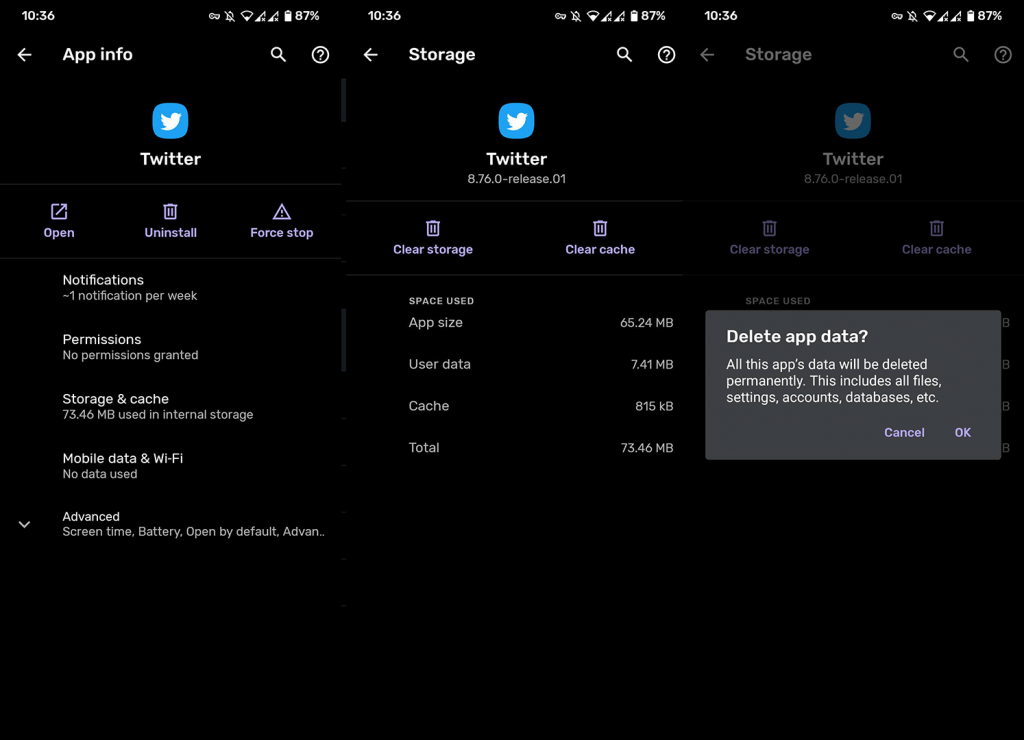
2. Installieren Sie die App neu
Wenn der erste Schritt fehlschlägt, ist eine Neuinstallation der nächste Versuch. Wir können nicht sicher sein, dass das ausreichen wird, aber es sollte Ihnen einen besseren Einblick geben, was das Problem beim Laden von Bildern ausgelöst hat.
Befolgen Sie diese Schritte, um Twitter neu zu installieren und von vorne zu beginnen:
3. Deaktivieren Sie die Datenspeicherung
Eine andere Sache, die einen Versuch wert ist, ist das Deaktivieren des Datensparmodus. Dieser Modus optimiert Medienpräsentationen, um die Datennutzung zu reduzieren. Es kann jedoch auch das Laden von Bildern verhindern. Deshalb sollten Sie es deaktivieren und Twitter noch einmal ausprobieren.
So deaktivieren Sie die Datenspeicherung auf Twitter:
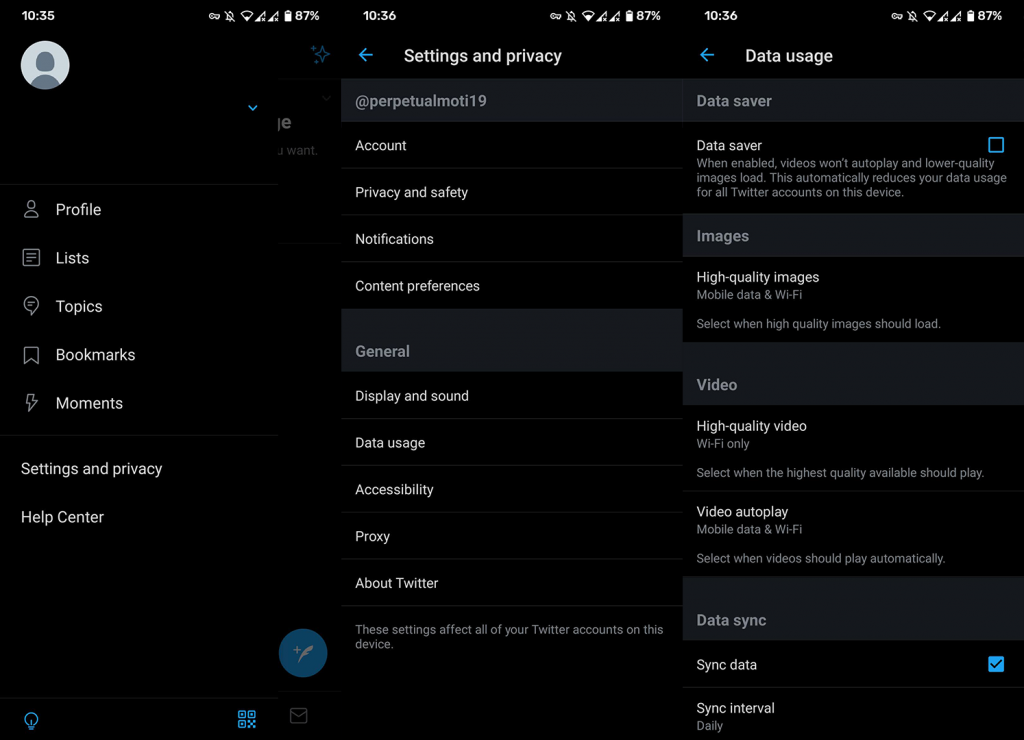
4. Überprüfen Sie die Netzwerkberechtigungen
Wenn Sie Probleme haben, Fotos nur mit mobilen Daten auf Twitter zu laden, empfehlen wir Ihnen, die Netzwerkberechtigungen zu überprüfen. Es besteht die Möglichkeit, dass Ihr Gerät Twitter den Zugriff auf die mobilen Daten nicht erlaubt. Selbstverständlich müssen Sie über eine mindestens erträgliche Netzwerkgeschwindigkeit verfügen.
So suchen Sie nach netzwerkbezogenen Berechtigungen:
5. Ältere Iteration über APK installieren
Schließlich, wenn die neueste Iteration von Twitter einfach kaputt ist und nicht funktioniert, können Sie immer einen Schritt zurücktreten und eine frühere Version herunterladen. Dies kann mit der APK-Datei erfolgen.
Wir erinnern Sie daran, dass diese Apps keine Updates über den Play Store erhalten, sodass Sie bei der funktionalen Version bleiben können, solange Sie möchten. Sie sind absolut sicher in der Anwendung, daher empfehlen wir Ihnen, sie bei Bedarf zu verwenden.
Wenn Sie sich nicht sicher sind, wie Sie ein Twitter-APK herunterladen und auf Ihrem Handy installieren, befolgen Sie die unten angegebenen Schritte:
Danach sollten Sie alle Fotos oder geliebten Memes wieder in Ihrem Twitter-Feed sehen können. Andererseits können Sie nach einiger Zeit auch versuchen, die APK-Version zu löschen und die offizielle Version aus dem Store zu installieren. Die meisten Fehler werden im Laufe der Zeit behoben.
Vielen Dank fürs Lesen und schauen Sie sich unsere (hoffentlich mit jetzt geladenen Bildern) und Seiten an. Es gibt weitere Anleitungen/Fehlerbehebungsartikel zu Android und iOS, die Sie interessieren könnten.
Anmerkung des Herausgebers: Dieser Artikel wurde ursprünglich im Juli 2018 veröffentlicht. Wir haben dafür gesorgt, dass er frisch und genau ist.
Erfahren Sie, wie Sie auf einem Foto auf Ihrem iPhone zeichnen können. Unsere Schritt-für-Schritt-Anleitung zeigt Ihnen die besten Methoden.
TweetDeck ist eine App, mit der Sie Ihren Twitter-Feed und Ihre Interaktionen verwalten können. Hier zeigen wir Ihnen die Grundlagen für den Einstieg in TweetDeck.
Möchten Sie das Problem mit der fehlgeschlagenen Discord-Installation unter Windows 10 beheben? Wenden Sie dann die angegebenen Lösungen an, um das Problem „Discord kann nicht installiert werden“ zu beheben …
Entdecken Sie die besten Tricks, um zu beheben, dass XCOM2-Mods nicht funktionieren. Lesen Sie mehr über andere verwandte Probleme von XCOM2-Wotc-Mods.
Um den Chrome-Fehler „chrome-error://chromewebdata/“ zu beheben, nutzen Sie erprobte Korrekturen wie das Löschen des Browsercaches, das Deaktivieren von Erweiterungen und mehr.
Einer der Vorteile von Spotify ist die Möglichkeit, benutzerdefinierte Wiedergabelisten zu erstellen und das Bild der Wiedergabeliste anzupassen. Hier ist, wie Sie das tun können.
Wenn RCS bei Samsung Messages nicht funktioniert, stellen Sie sicher, dass Sie lokale Daten von Carrier-Diensten löschen, deinstallieren Sie die Updates oder versuchen Sie es mit Google Messages.
Beheben Sie den OpenGL-Fehler 1282 (Ungültiger Vorgang) in Minecraft mit detaillierten Korrekturen, die im Artikel beschrieben sind.
Wenn Sie sehen, dass der Google Assistant auf diesem Gerät nicht verfügbar ist, empfehlen wir Ihnen, die Anforderungen zu überprüfen oder die Einstellungen zu optimieren.
Wenn Sie DuckDuckGo loswerden möchten, ändern Sie die Standardsuchmaschine, deinstallieren Sie die App oder entfernen Sie die Browsererweiterung.

![BEHOBEN: Discord-Installation in Windows 10 fehlgeschlagen [7 einfache Lösungen] BEHOBEN: Discord-Installation in Windows 10 fehlgeschlagen [7 einfache Lösungen]](https://luckytemplates.com/resources1/images2/image-2159-0408150949081.png)
![Fix XCOM2-Mods funktionieren nicht [10 BEWÄHRTE & GETESTETE LÖSUNGEN] Fix XCOM2-Mods funktionieren nicht [10 BEWÄHRTE & GETESTETE LÖSUNGEN]](https://luckytemplates.com/resources1/images2/image-4393-0408151101648.png)





